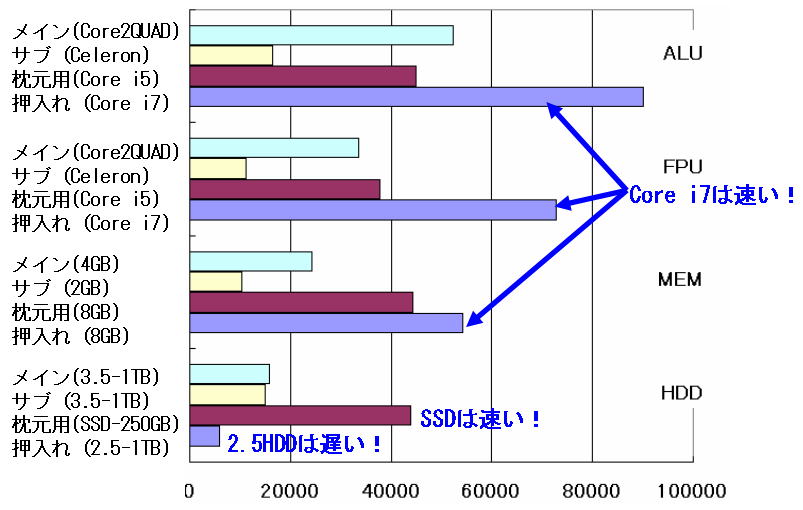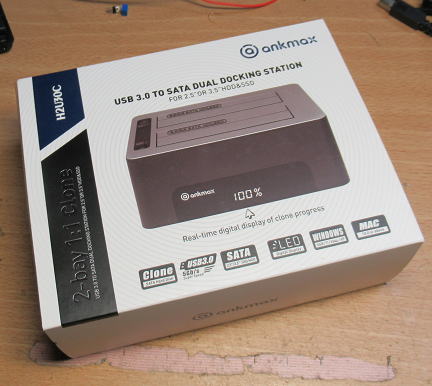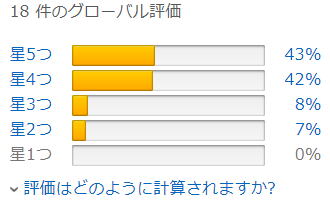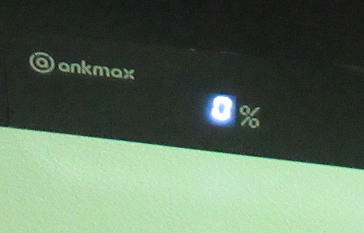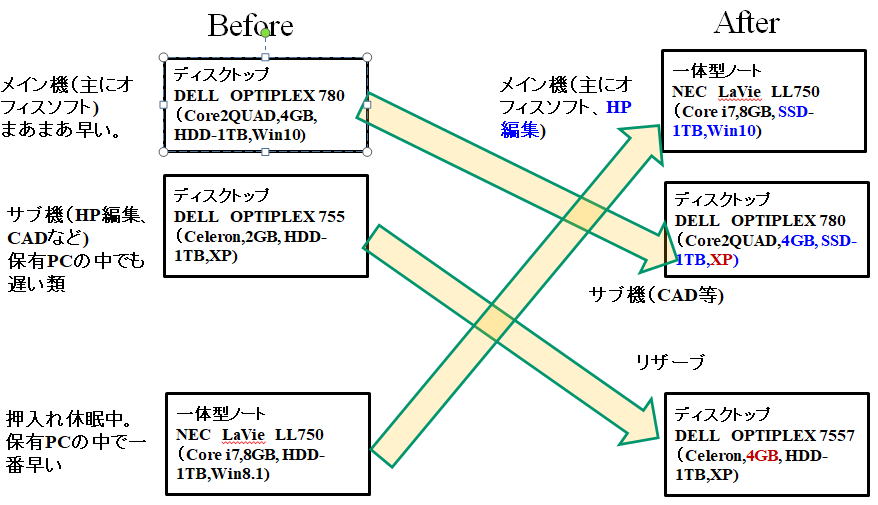ちょっとTea Time!? HDDをSSDに交換してみる! 2021.1.17
ことの始まり
ふとした機会でUSB3.0で動くHDDをつかったら、その速さにビックリ!いままでのUSB2.0の場合に比べて10倍くらい早いです。
CPUの速度にはあまり執着はありません(それを必要とする使い方をしていない)が、ディスクの読み書きについてはデータの転送速度に
もろに響きますし、HP編集ソフトなんかは起動時にすべてのファイルのタイムスタンプを調べるようなので、立ち上がりに2分半もかかる状況です。
ディスクが速くなればかなりストレスも減るはずです。こりゃ、USB3.0をつかえるようにしないといけないな〜。
でもディスクトップ機にはUSB2.0しかないので、USB3.0をつかうには追加でカードを挿さないといけないし・・・・
いっそのことPCを新しく更新するなか〜とも考えましたが、部屋にはいくつかのPCがあることなので、どのように使えばいいかを考えるためにも
一度、ベンチマークをしてみることにしました。
対象となったPC
①メイン機 (ディスクトップ、DELL OPTPLEX780、Core2QUAD、4GB、3.5-1TB)・・・ メールやワープロなど。
②サブ (ディスクトップ、DELL OPTPLEX755、Celeron、2GB、3.5-1TB) ・・・・ HPファイル編集、コンパイラなどのプログラム用
③枕元用 (出張用ノート、MS Surface Pro, Core i5, 8GB、SSD-250GB)・・・寝床のネットサーフィン用
④押入れ (重量級ノート、NEC Lavie, Core i7, 8GB、2.5-1TB) ・・・ 使わなくなって押入れにしまいこみました。
結果は・・・
押入れに仕舞い込んだノートPCがCPUとしては頭一つ飛び出る結果ですが、面白いことにHDDはダントツのビリです。
一番ビックリしたのは枕元用のノートのディスク速度がダントツに早い。やはりSSDの効果なのでしょう。
ということは、押入れに仕舞い込んだノートをSSD交換したら、かなり性能アップになるかもしれません。
さらに、HPファイル編集につかっているサブ機もCPUは遅いですが、こちらもSSDに交換すれば、HP作成も効率化するかもしれません。
こりゃ、SSDをさっそく試してみることにしましょう。
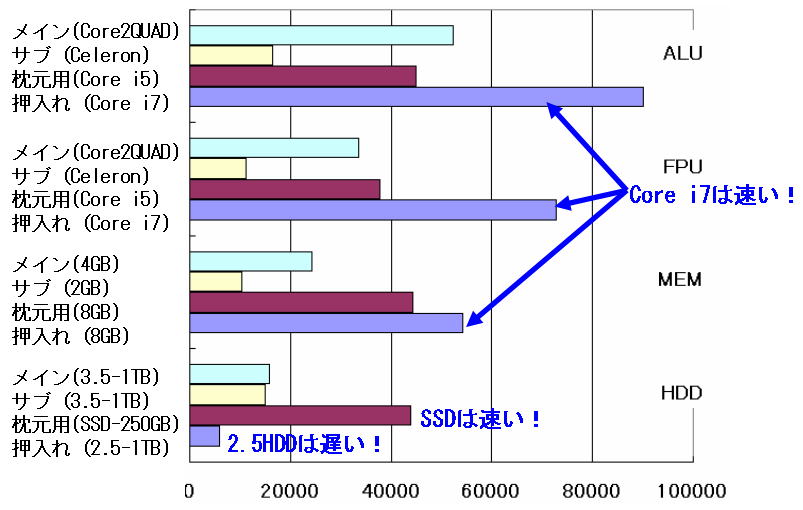
手元にあった4台のPCのベンチマーク結果(CrystalMark2004R4).
今回の目的
今回の目的は2つ。
・1つ目は、押入れノートPC(Core i7)のHDDをSSDに交換できるかどうかの確認です。
なぜ確認が必要かといえば、このノートのHDDにはリカバリー用のシステム領域が確保してあるので、うまくHDDからSSDに
クローンができるか心配だったからです。
・2つ目は、これが主目的ですが、サブ機のHDDのSSD化です。これができてソフトの実行速度の大幅な向上がはかれれば
今回の目的は達成です。これができれば、もう1台SSDを購入して押入れノートPCも交換しましょう。
必要なものを揃える!
とりあえず、SSD化に必要になりそうなものを購入です。1つはSSD本体、クローン作成機、そして3.5インチ用のアダプタです。
クローン機は購入せずともクローン化のためのフリーのソフトもあるようですが、SATAケーブルなど色々と配線材も必要になりそうなので
今回はアンチョコに購入しました。

SSDは有名どころのSanDisk(1TB)を購入しました。
クローン機はネットをみると色々な種類があるのですが、あまり使用頻度も高くないだろうから安価なものでも
いいかと思いましたが、AMAZONの評価の欄をみると動作しないとか、エラーがでるとか、不安を掻き立てるコメント
が結構でてきます。ということで、できるだけ安心したものを買いたいということで、評価の欄の星1つがない
ものを選びました。
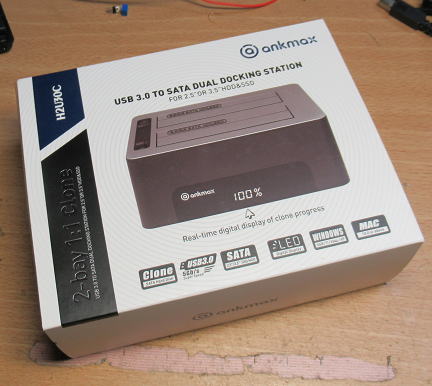
どれがいいかわかりませんが、これを買ってみました。
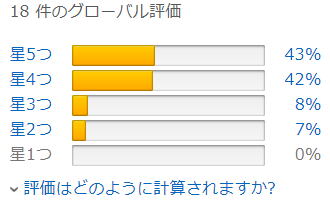
評価の数は少ないですが、とりあえず星1つがない点が安心材料?

あとは変換ブラケットです。
まずは押入れノートPCのHDDを交換!
1つ目の目的のノートPCのHDDをSSDに交換できるか確認して行きましょう。
まずはHDDを見つけて、取り外します。

さて、どこのネジを外せばHDDがでてくるでしょうか?まずは一番大きい蓋かな?

はずれでした。メモリーがでてきました。左側の銀紙に包まれたユニットはなんだろう?

もう一つの蓋をあけたらHDDがでてきました。

中身はWestern Digital の1TBのHDDでした。
HDDのクローンを作成しましょう!
まずはクローン機の梱包をあけて中身を取出しです。結構容量の大きなACアダプタが入っていました。
12V4Aの容量なので、3.5-HDDを2台つかってのクローン作成もできそうな気がしてきました。

梱包されていた中身です。結構大きなACアダプタが入っていました。
取り説に書かれている内容は簡単で、クローンの場合はソースとターゲットのデバイスを差し込んで、
クローンのスイッチを2回押すだけとのことです。ネットをみると1TBのクローンで約2時間かかるようです。
ということで、机の上でなくてひっそりと動かせる場所に設置してクローンの開始です。
机の上で作業すれば、誤って電源を切ってしまうかもしれません。

静かな場所でクローン化開始です。およそ2時間はかかるようです。
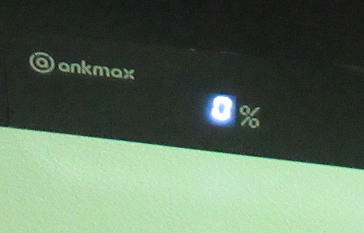
進行状況が%で表示されます。ゆっくり数値が増えて行きます。
さてさて動くかな?
ちょうど2時間ほどでコピーが完了しました。クローン機の電源を切って、
SSDをノートに実装です。それにしてもSSDは軽い!ノートPCの軽量化にも役にたっていますね。

1TBのコピーに約2時間かかりました。
さてさて、ノートPCにSSDを入れて電源投入します。
とくに問題なく立ち上がりました!
これは簡単です。

無事立ち上がりました。
気になるディスク速度は?
さて、もっとも気になるディスク速度ですが、さっそくベンチマークをかけてみました。
結果は下記の通りです。いや〜速くなりました。
平均的な速度jのほかに、ランダムアクセス速度がかなり速くなっていますから
大量のファイルのアクセス速度の向上がSSDによって改善しそうです。

SSDに交換することで、ディスク速度がかなり速くなりました。
主目的にむけて・・・
いよいよ、主目的であるサブ機のHDDのSSD化を試してみましょう!
まずは3.5インチHDDを取り外してSSDにコピーです。最初にHDDとSSDを挿してクローン機の電源をいれても、
両方のディスクを認識しなくて焦りましたが、再度挿しなおしたら認識しました。接触不良だったのかな?
ということで、安静な状態にしてクローン化開始です。
今度は1時間半程度でコピーが完了しました。HDDのアクセス速度が速かったので2.5インチHDDより短い時間ですみました。
コピーが終わったので、早速SSDを本体に取り付けて動作確認です。

接触がいいように寝かしてクローン開始です。

変換ブラケットを用いて3.5インチベイにSSDをとりつけました。
SSDはブラケットの裏側にあります。
ああ〜、半分予期せぬ結果・・・・・
まずはベンチマークを走らせてディスク速度を計測です。結果は以前の3.5インチHDDに比べててSSDにすることでトータルベンチは
倍以上に向上しました。まずはめでたしめでたしです。

では、肝心のHP編集ソフトの起動時間を計ってみましょう。
で、その結果をみてがっかりです。
150秒(3.5インチHDD) → 130秒(SSD)
なんと、20秒しか短くなっていません。時間が87%になった程度です。期待としては1/5くらいになることを想定したのですが・・・・。
どうやら、CPUの能力の方が支配的なようです。これなら、SSDに交換するメリットがないな〜。
こりゃ、腰をすえて押入れノートPCを稼動させて、そちらでHP編集ソフトが動くようにどうにかしないといけない気がしてきました。
こりゃ、道のり長そうです。とりあえずSSDは取り外して、もとにHDDに戻しておきましょう。
今回のTeaTimeでわかったこと
・HDDをSDDに変更するのはクローン機を使えば簡単。でも、コピー時間に2時間程度かかる。
・2.5インチHDD(ノート用のHDD)は遅いので、SSDに交換すれば効果大。
・HP編集ソフトはディスクアクセス速度よりCPU速度が重要。
エピローグ 〜大引っ越し〜 2021.1.20
ここ両日で、一気にパソコン環境の引っ越しを行いました。
本来あるべき姿というか、速いPCを使用頻度の高いものに割り当てました。
そのためデータの移行だけでなくOSの入れ替えも実施です。Win8,1からWin10についは
単なるアップグレードだけで済みますが、Win10からXPへの変更についてはディスクのフォーマット
からやり直しです。まあ、それはそれで楽しいですが・・・久しぶりにディストップのアイコンも
少なくなりました(笑。
またHDDを内蔵しているものも、製造年をみると2014年とあったのでそろそろ寿命を迎える
可能性もあるので、交換ついでにSSDに変更です。メイン機については電源も交換済です。
これでまだ数年は頑張ってくれるでしょう。
出費としてはSSDを2個とクローン機、その他周辺装置をいくつか追加で揃えましたが、
新規にPCを導入するよりかはかなり安価で済みました。
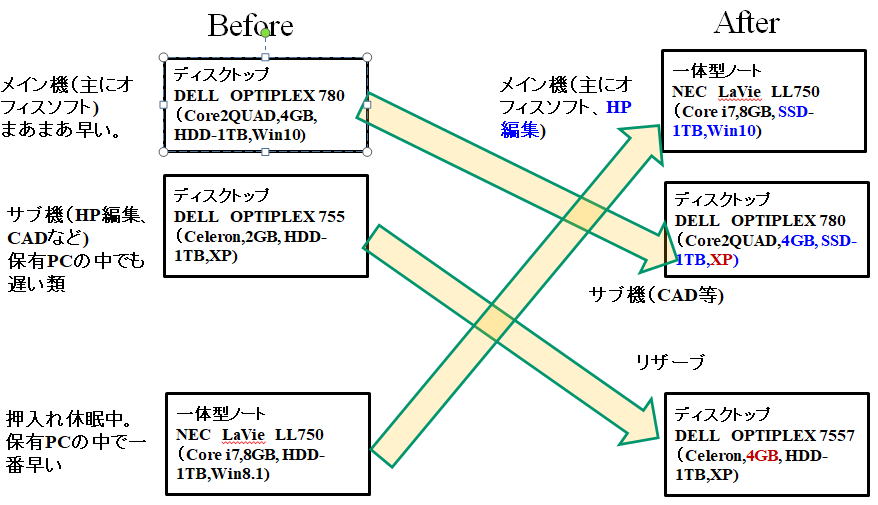
引っ越しです。
(おしまい)